いまさら純正ナビの動画再生を検証する。
2018.07.14
アコードハイブリッド CR7のカーオーディオ(インターナビ)についての考察。
マニュアルを見ると、再生できる動画は720x576と書かれています。
しかし、この解像度の動画を作成して再生してみると、
画面全域に表示されず、映像の左右が欠けて再生されます。
欠けた部分にはインターナビの壁紙が(;´Д`)
ネットには情報がまったく見当たらないので、
手あたり次第再生してテストしてみました。
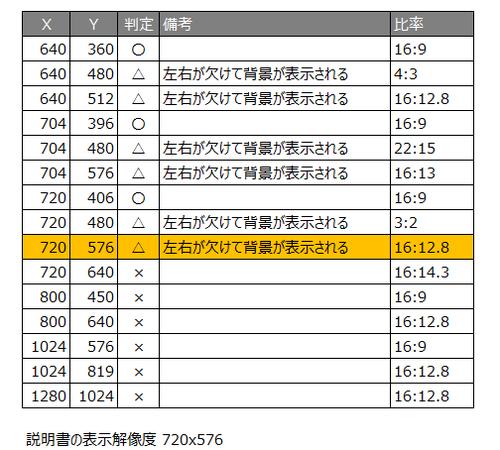
この表を見ると、
説明書の720x576というのは、とりあえず再生できる上限なだけで、
映像が正常かは二の次というわけです。
縦横のうちどちらかでも上限を超えたらエラーになります。
データから察するに実際のモニタ解像度は720x406で比率は16:9。
どうやらこの720x576というのはNTSC方式の日本では馴染みがないですが、
PAL方式の海外では見慣れた解像度のようです。
アコードハイブリッドは、海外で瀑売れしてから日本で売り始めたという流れのせいか
モニターが720x406であっても576iで再生できないと都合が悪かったのだと推測します。
しかし、400万もする車のモニターが720x406って・・(;´Д`)
CR6が発売された2013年、5インチスマホで1920x1080の製品が出ていました。
後期型のCR7が出たのが2016年、その時代なら少なく見ても1366x768くらいは
あって然るべきだとおもう・・ (´・ω・`)ショボーン
結論:動画は720x406に変換するべし!
ちなみに、動画の解像度変更に、いろんなソフトを試しましたが、
XMediaRecode(フリーウェア)が一番楽でした。
映像に内包されているアスペクト比を維持したり、無視したり等を簡単に行えます。
他にTMPGEnc系やAdobe Premireなんぞ使ってみましたが、なにやら複雑過ぎて、
思い通りの映像を吐き出してくれない。もちろん極めれば何でもできるのでしょうが、
素人には敷居が高いですね。
とくに4:3の映像が紛れ込んでいると、16:9の720x406に変換すしたとき、
横伸びしたりします。ところがXMediaRecodeは両横に黒帯をいれる(パディング)のも簡単です。
XMediaRecodeでの設定方法をメモしておきます。
設定すべき箇所は
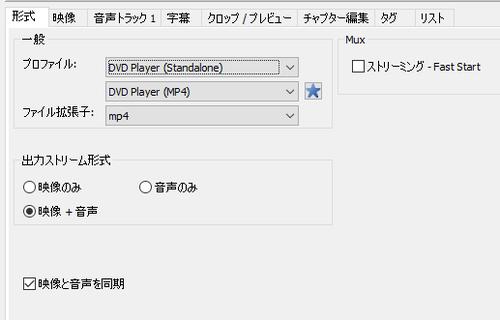
まず、プロファイルを変更。高画質を設定できるならどれでもいいけど、
DVD Player(MP4)を選択しとけばとりあえず問題はなさそう。
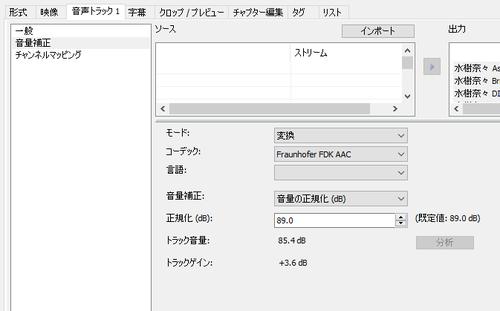
全ファイルに対して、「音声トラック1」タブの音量補正で「音量の正規化」を選択
その後分析ボタンを押して、解析させる(数秒かかる)
そして、正規化(dB)の値を89.0にする。
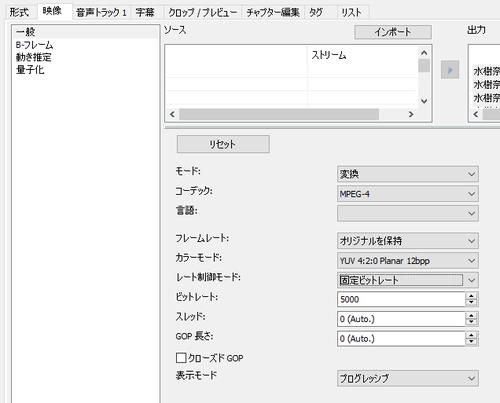
「映像」タブの一般で、レート制御モードを変更。
とりあえず画質が全てなら固定ビットレートでレート高めに。
サイズも下げたいなら、2-pass平均ビットレートに。
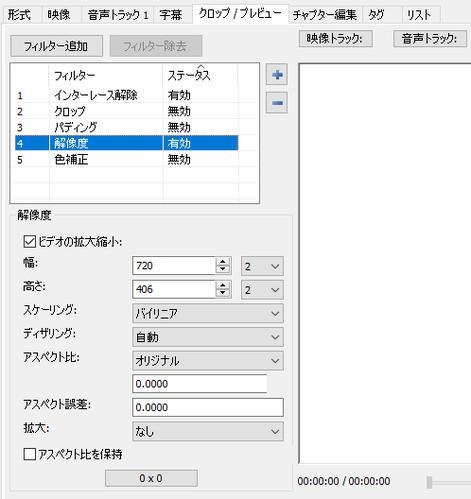
「クロップ/プレビュー」タブの解像度でアスペクト比に、元となる映像の比率が分かっていれば選択します。
地デジなどは16:9、アナログテレビ時代のものは4:3を選択します。
(4:3を16:9にする時に、左右に黒帯を入れないと再生した時比率が狂うプレイヤーがあります。)
つぎにビデオの拡大縮小にチェック。幅を720、高さを406へ。
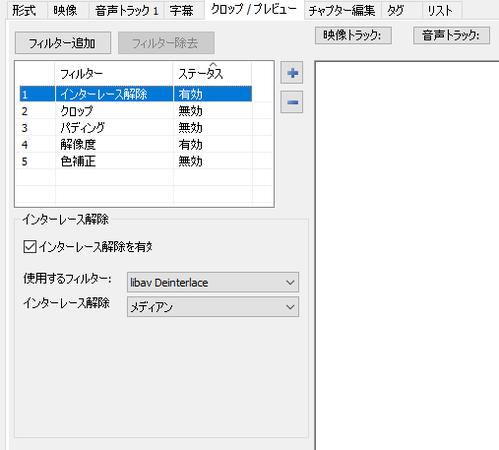
もとの映像がインターレースならインターレース解除にチェックをいれて、
フィルターはlibav Deinterlace、インターレース解除はメディアンで。
プログレッシブの映像ならインターレース解除する必要はありません。
設定が終わったら、上のリボンにある「リストに追加ボタン」を押して、エンコードを押します。
これで変換が始まります。あとは待つだけ。
マニュアルを見ると、再生できる動画は720x576と書かれています。
しかし、この解像度の動画を作成して再生してみると、
画面全域に表示されず、映像の左右が欠けて再生されます。
欠けた部分にはインターナビの壁紙が(;´Д`)
ネットには情報がまったく見当たらないので、
手あたり次第再生してテストしてみました。
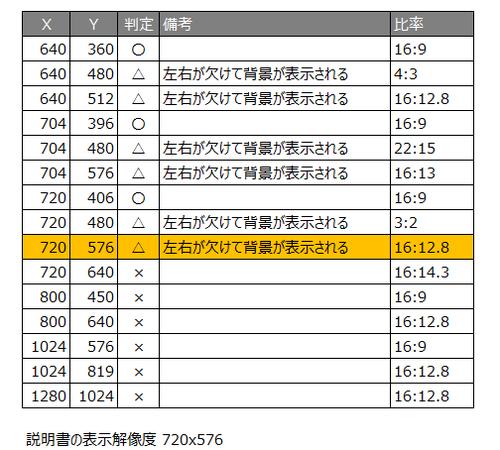
この表を見ると、
説明書の720x576というのは、とりあえず再生できる上限なだけで、
映像が正常かは二の次というわけです。
縦横のうちどちらかでも上限を超えたらエラーになります。
データから察するに実際のモニタ解像度は720x406で比率は16:9。
どうやらこの720x576というのはNTSC方式の日本では馴染みがないですが、
PAL方式の海外では見慣れた解像度のようです。
アコードハイブリッドは、海外で瀑売れしてから日本で売り始めたという流れのせいか
モニターが720x406であっても576iで再生できないと都合が悪かったのだと推測します。
しかし、400万もする車のモニターが720x406って・・(;´Д`)
CR6が発売された2013年、5インチスマホで1920x1080の製品が出ていました。
後期型のCR7が出たのが2016年、その時代なら少なく見ても1366x768くらいは
あって然るべきだとおもう・・ (´・ω・`)ショボーン
結論:動画は720x406に変換するべし!
ちなみに、動画の解像度変更に、いろんなソフトを試しましたが、
XMediaRecode(フリーウェア)が一番楽でした。
映像に内包されているアスペクト比を維持したり、無視したり等を簡単に行えます。
他にTMPGEnc系やAdobe Premireなんぞ使ってみましたが、なにやら複雑過ぎて、
思い通りの映像を吐き出してくれない。もちろん極めれば何でもできるのでしょうが、
素人には敷居が高いですね。
とくに4:3の映像が紛れ込んでいると、16:9の720x406に変換すしたとき、
横伸びしたりします。ところがXMediaRecodeは両横に黒帯をいれる(パディング)のも簡単です。
XMediaRecodeでの設定方法をメモしておきます。
設定すべき箇所は
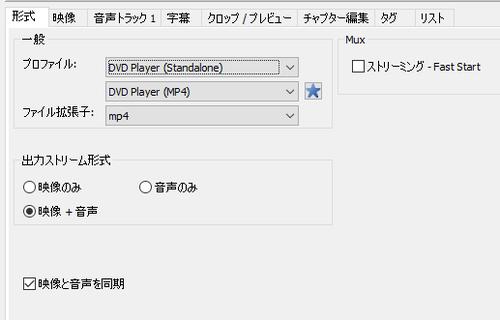
まず、プロファイルを変更。高画質を設定できるならどれでもいいけど、
DVD Player(MP4)を選択しとけばとりあえず問題はなさそう。
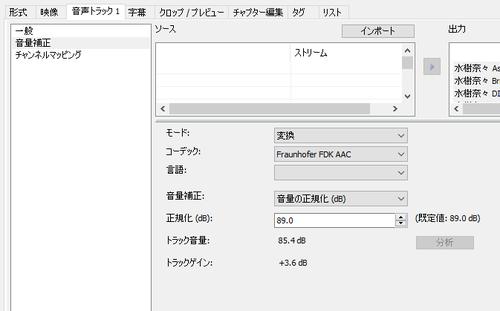
全ファイルに対して、「音声トラック1」タブの音量補正で「音量の正規化」を選択
その後分析ボタンを押して、解析させる(数秒かかる)
そして、正規化(dB)の値を89.0にする。
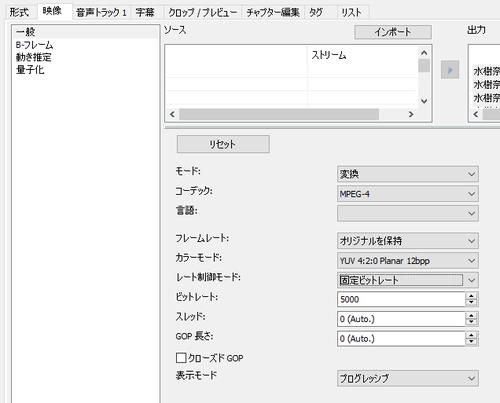
「映像」タブの一般で、レート制御モードを変更。
とりあえず画質が全てなら固定ビットレートでレート高めに。
サイズも下げたいなら、2-pass平均ビットレートに。
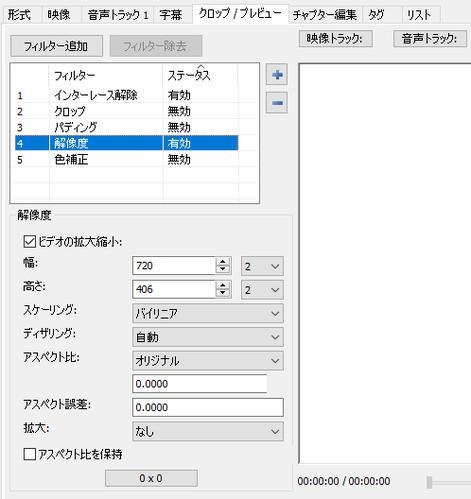
「クロップ/プレビュー」タブの解像度でアスペクト比に、元となる映像の比率が分かっていれば選択します。
地デジなどは16:9、アナログテレビ時代のものは4:3を選択します。
(4:3を16:9にする時に、左右に黒帯を入れないと再生した時比率が狂うプレイヤーがあります。)
つぎにビデオの拡大縮小にチェック。幅を720、高さを406へ。
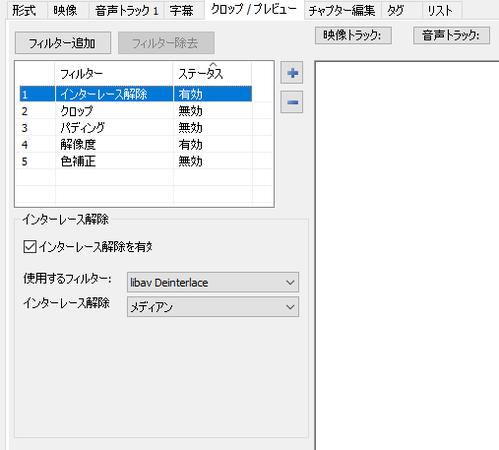
もとの映像がインターレースならインターレース解除にチェックをいれて、
フィルターはlibav Deinterlace、インターレース解除はメディアンで。
プログレッシブの映像ならインターレース解除する必要はありません。
設定が終わったら、上のリボンにある「リストに追加ボタン」を押して、エンコードを押します。
これで変換が始まります。あとは待つだけ。
トラックバックURL
トラックバック一覧
 2018.07.14 01:00
|
2018.07.14 01:00
| 







